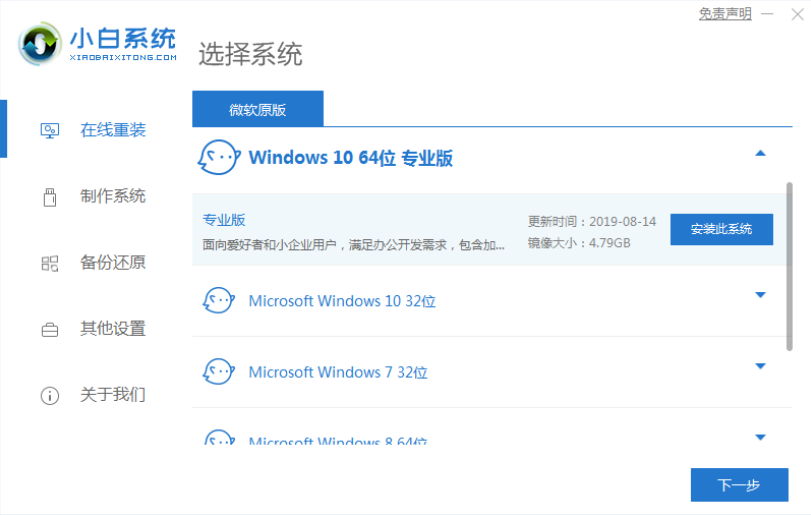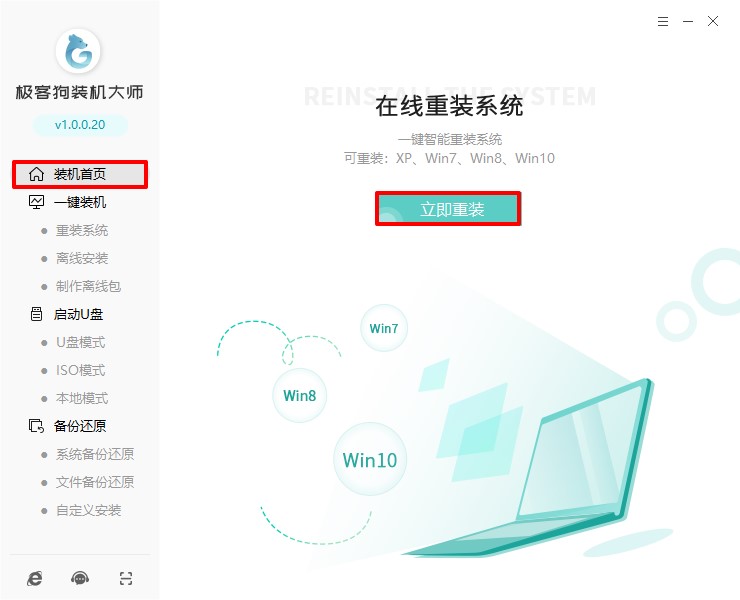- 编辑:飞飞系统
- 时间:2023-12-06
如何一键重装系统?对于没有电脑知识的电脑新手来说,通过重装软件一键重装是首选。一键重装系统只需简单的操作即可为电脑重装系统。电脑新手如何一键重装系统?让小编为您带来一键电脑系统重装的详细图文讲解。
1、我们点击下载“一键确定重装助手”软件。正常打开界面后,点击“一键重装系统”,系统将自动完成硬件测试!
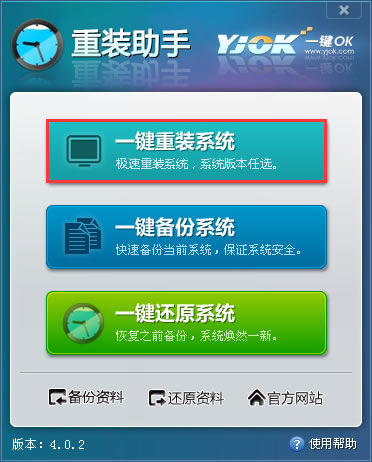
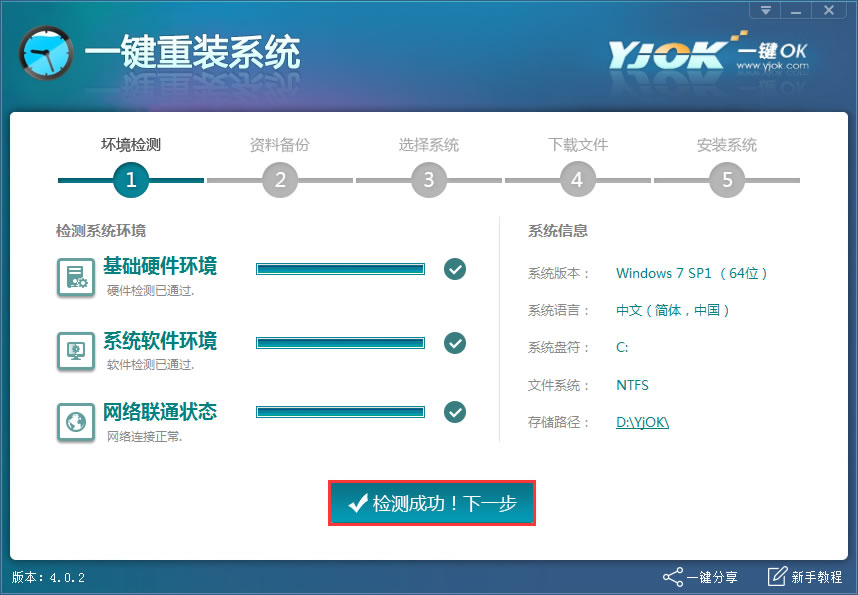
2.我们可以选择备份“我的文档”、“收藏夹”、“桌面”。选择后,点击下一步,自动备份数据(如果需要跳过备份,则不要选择)。单击“备份数据并下一步”备份数据。将保存到计算机最大的分区。
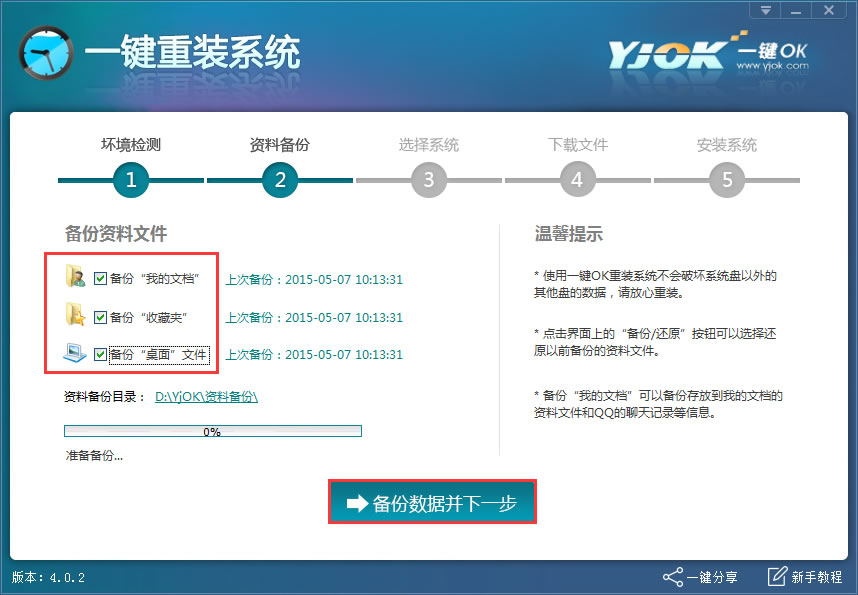
3、这里可以根据个人喜好和电脑配置选择需要的系统win7。只需单击“安装此系统”即可。一般单核处理器选择XP,双核、四核处理器选择win7,内存小于2G选择32。位,否则选择64 位!
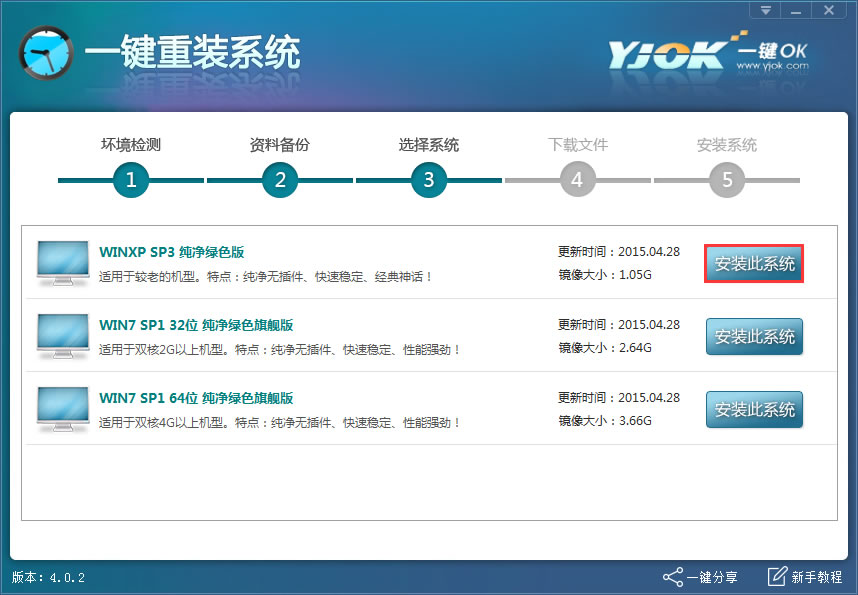
4、我们选择win7系统后,进入系统下载页面。这个时候你唯一能做的就是等待。系统下载完成后,会自动提示“立即重启”,系统会自动安装。这时候你会惊喜地发现,一键ok重装助手真的可以啊!
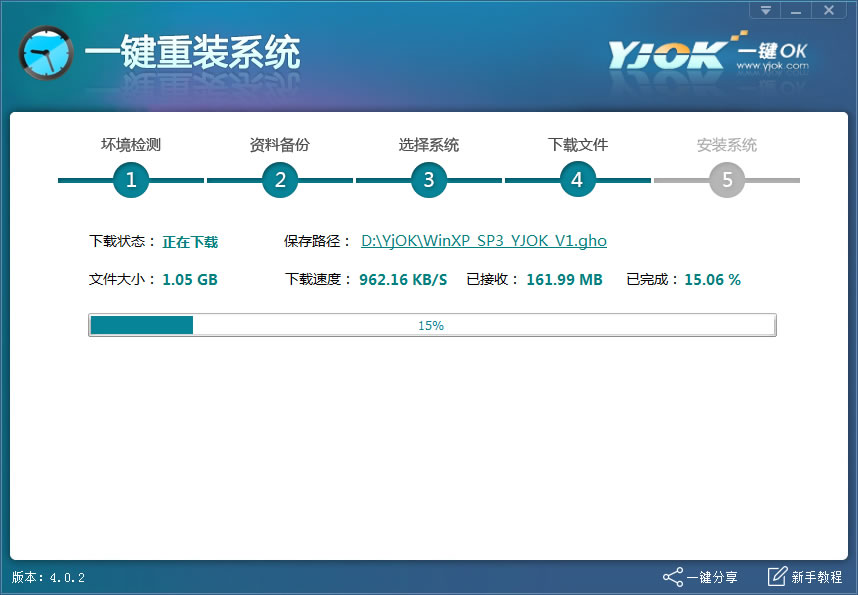
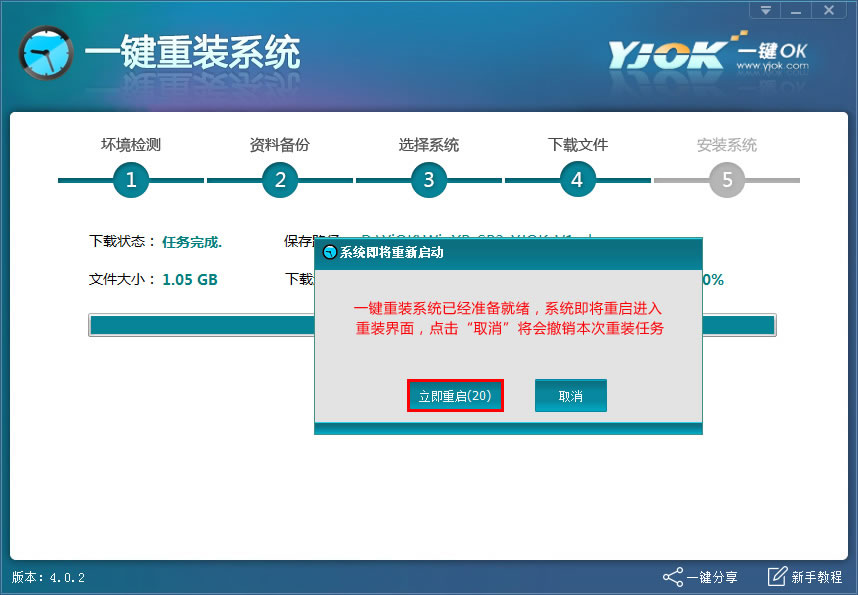
以上就是小编为大家带来的一键电脑系统重装的详细图文讲解。对于电脑新手来说,使用安装软件重新安装电脑系统是一个非常简单的方法。推荐使用安装大师重装系统,简单快捷。